用Blender把视频编辑后导出的操作步骤
用Blender把视频编辑后怎么导出?Blender是一个不收费的软件,不过它的功能可是又是强大的又是复杂的,让你刮目相看的软件。我们用Blender把视频编辑好了以后,怎么导出来呢?如果你还不知道怎么导出Blender做好的视频,就来看看这篇教程吧。下面系统天地小编带大家了解用Blender把视频编辑后导出的操作步骤。
Blender视频编辑后导出的方法步骤:
我们在blender中视频编辑完成后,我们可以切换到“属性”窗口。
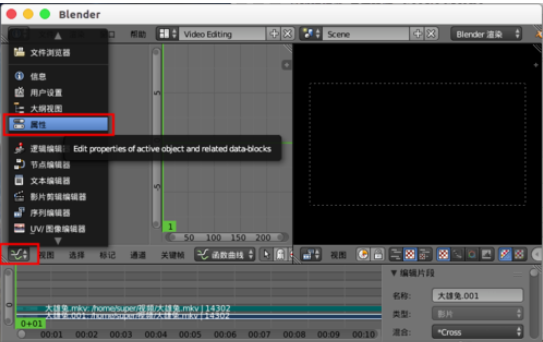
然后我们在属性中切换到“渲染”选项面板。

规格尺寸中我们需要调节视频的“分辨率”,还有“帧范围”就是渲染导出的范围,如果想全部导出,“结束帧要调节到自己视频到结束的大小”,还有“帧率”等。
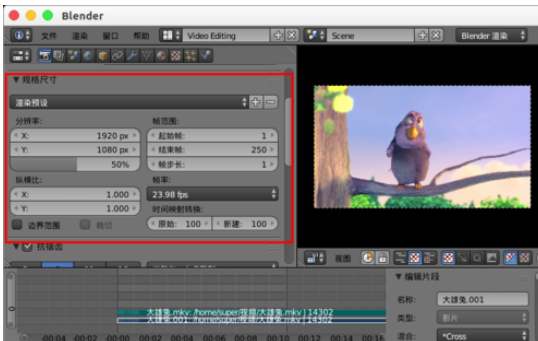
还有“抗锯齿”的数值调节。
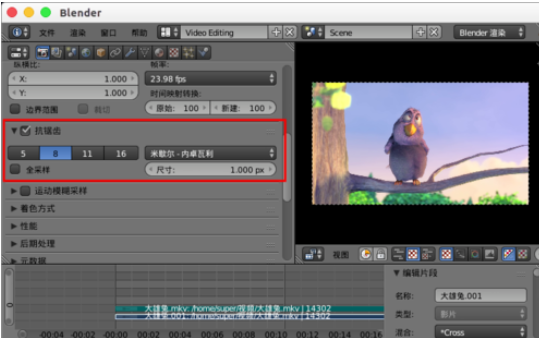
接着我们找到“输出”,选择导出的位置。
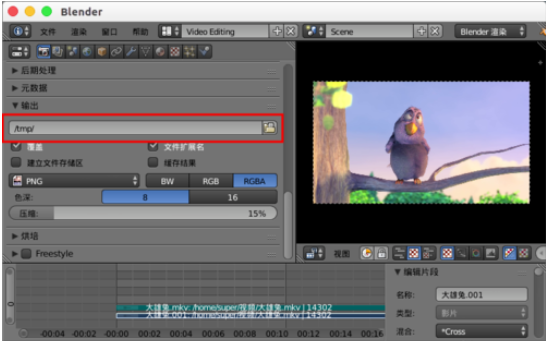
既然要导出视频,当然需要选择导出格式,选择默认的“PNG”改为“视频格式”,像MPEG、Ogg等。
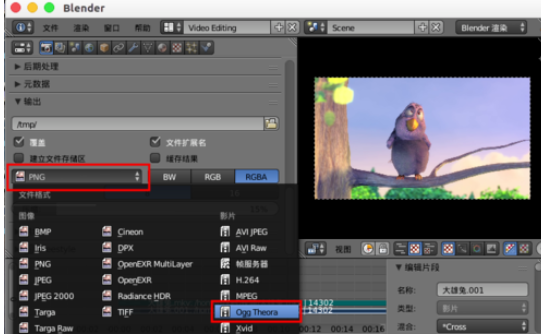
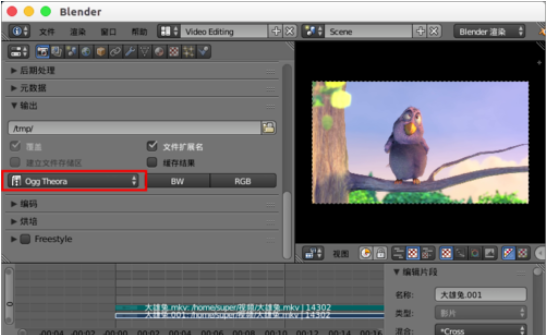
然后“编码”中,可以设置“编码器”以及相关的参数。
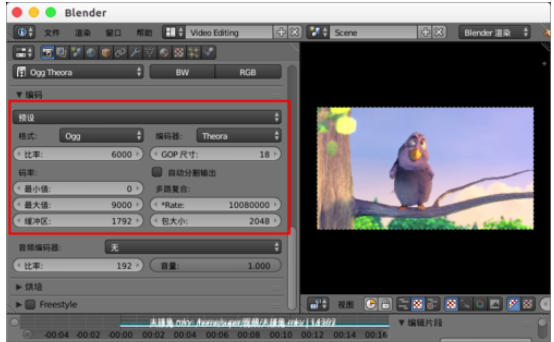
若是要导出有声音,需要设置“音频编码器”,音频格式,以及比率、音量。
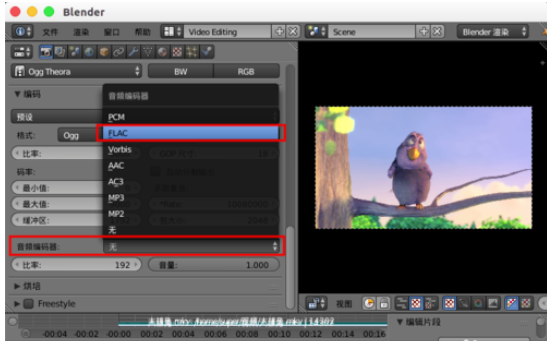
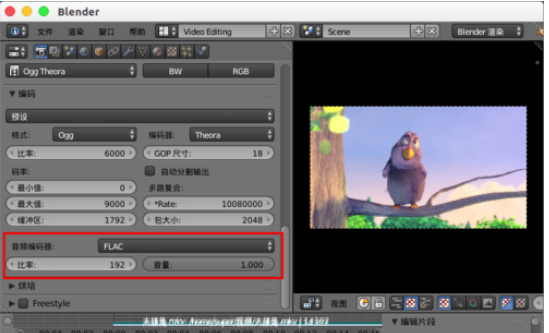
完成上述设置后,我们就可以点击“动画”,等待视频的渲染完成。

最后我们渲染完成后,我们就可以在自己选择的输出路径中,找到自己导出的视频了。

以上就是今天给大家分享的用Blender把视频编辑后导出的操作步骤介绍。还没有这款Blender视频编辑软件的朋友,可以在系统天地免费下载。











 苏公网安备32032202000432
苏公网安备32032202000432